Puanlama modelleri oluşturma
Pazarlama etkinliklerinden yatırım getirisini en üst düzeye çıkarmak için, şu anda en iyi aday adaylarının tanımlanması önemlidir. Customer Insights - Journeys ile, puanlama ölçütlerinizi tanımlamak ve daha verimli model oluşturmak için yeni ve güçlü bir müşteri adayı puanlama oluşturucusu kullanabilirsiniz. Dynamics 365 Customer Insights - Journeys puanları, demografik öznitelikleri ve etkileşimleri kullanarak müşteri adayları sunar. Hedef nüfus niteliği profilinizi karşılayan ve pazarlama malzemelerinizle etkileşim kurmuş (örneğin, e-postaları açarak, indirmeler için kaydolarak, web sitenize göz atarak veya bir etkinliğe katılarak) olan bir varlık, puanlama modelinizi doğru şekilde ayarlamanız kaydıyla yüksek bir puan alacaktır.
Bu makalede, bir puanlama modeli oluşturma deneyimi yer alır.
Önemli
Otomatik puanlama modelleri, veri gizlilik sorunlarına neden olabilir. Customer Insights - Journeys uygulamasının müşteri adayı puanlama ve diğer tüm özelliklerini kullanırken ilgili veri gizliliği düzenlemelerinin tümüyle uyum içinde işletilmesini sağlamak kuruluşunuzun sorumluluğundadır. Daha fazla bilgi: Veri koruma ve gizlilik
Özelliği etkinleştirme
Puanlama modellerini kullanmak için bir Yönetici ayarlarda özellik anahtarını etkinleştirmesi gerekir. Özelliği etkinleştirmek için:
- Ayarlar>Genel bakış>Özellik geçişleri'ne gidin.
- Müşteri Adayı Yönetimi özellik anahtarını etkinleştirin ve sağ üst köşedeki Kaydet'i seçin.
Özellik anahtarı etkinleştirildiğinde, Customer Insights - Journeys gezinme çubuğunuzda Müşteri Adayı yönetimi>Puanlama modellerinde yeni bir özellik görüntülenir.
Yeni puanlama modeli oluştur
Yeni puanlama modeli oluşturmak için:
- Müşteri Adayı Yönetimi>Puanlama Modelleri'ne gidin. Burada, tüm modellerinizin bir listesini görüyorsunuz.
- Yeni bir puanlama modeli oluşturmaya başlamak için Yeni düğmesini seçin.
- Model için bir ad girin. Modeli adlandırdıktan sonra, belirli bir hedef kitle hedeflemek için koşullar belirtebilir ve artık gerekli olmayan fazladan puanlar oluşturmaktan kaçınabilirsiniz. Bu durumda koşullar, hedef kitle varlığının özniteliklerini temel alır. Örneğin, belirli bir ülkedeki müşteri adaylarını hedeflemek için bir koşul ayarlayabilirsiniz.
- Modelinizi oluşturmaya başlamaya hazır olduğunuzda, Oluştur düğmesini seçin.
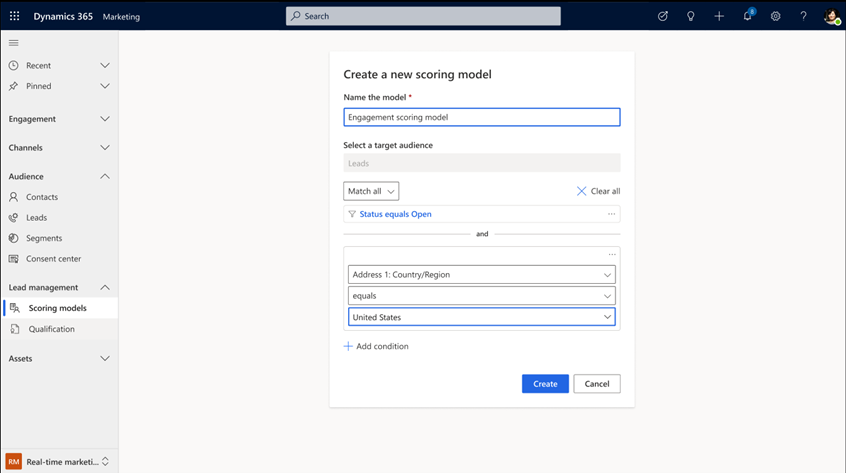
Not
Puanlama modeli başlangıçta yalnızca müşteri adayı varlıklarını hedefler. Gelecekte bu özellik diğer varlıkları da destekleyecek şekilde genişletilecektir. Puanlama modeli özelliklerindeki güncelleştirmeler ve geliştirmeler için bizi takip edin.
Puanlama modeliniz için koşullar oluşturma
Oluştur düğmesini seçtikten sonra, model üreticisi deneyimine yönlendirilirsiniz. Oluşturucu arabiriminin sağ tarafında koşullarınızı oluşturmaya başlamak için verileri görürsünüz. Veriler Öznitelikleri ve Etkileşimleri içerir. Öznitelikler nüfus niteliği bilgilerine başvurur. Bu öznitelikler, puanlanan varlıktan veya ilgili kişiler ya da firmalar gibi varlığa ilişkin tablolardan gelir. Bu makalenin sonraki bölümü ilgili tabloların daha derinine iner. Etkileşimler, katılımları veya aktiviteleri temsil eder.
Yeni bir koşul oluşturmak için işe sağdaki öznitelikleri veya etkileşimleri seçerek başlayın. Örneğin, müşterilerin e-postaları gözden geçirmesi için yeni bir koşul oluşturmak için Etkileşimler'e gidin ve Açılan E-postaları seçin. Koşul, ekranın merkezine eklenir. Şimdi, bir müşterinin bu koşulu yerine getirerek kaç puan alacağını tanımlayabilirsiniz (puanlar olumsuz veya olumlu olabilir). Bu koşul için, koşulda Düzenle seçeneğini belirleyerek e-postaların hacmini (örneğin: en az beş e-posta) ve zaman dilimini (örnek: son 28 gün içinde) tanımlayabilirsiniz. Belirli e-posta varlığı gibi etkileşim meta verilerini kullanarak koşulu daha da belirginleştirebilirsiniz. Koşulunuz hazır olduğunda, Yeni grup oluştur seçeneğini belirleyerek yeni grup eklemeye devam edebilirsiniz.
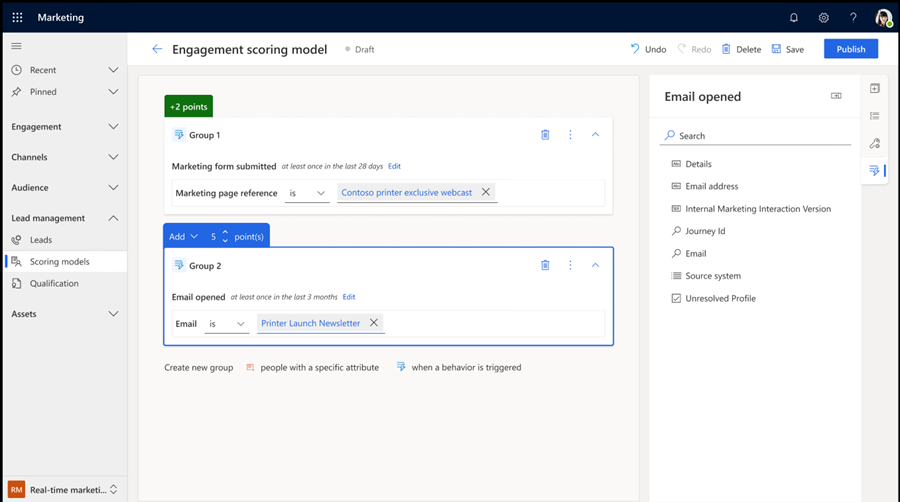
İpucu
Her puanlama modeli için en fazla 40 grup ekleyebilirsiniz.
Not
Koşul oluşturmak için yalnızca Dynamics 365 standart etkileşimlerini kullanabilirsiniz.
İlgili tabloları kullanarak nüfus niteliği koşulu oluşturma
Yukarıda bahsedildiği gibi, puanlama modelinizi iyileştirmek için diğer tablolara ("Olay Kaydı" veya "Firma") başvuran daha karmaşık sorgular da oluşturabilirsiniz. Farklı bir tabloyla ilişkili bir öznitelik eklerken, özniteliği arayabilir, iki tablonun nasıl ilişkili olduğunu tanımlayabilir ve puanlama modelinizde ilgili tabloyu kullanabilirsiniz.
Müşteri adaylarınıza derecelendirin
Puanlar en iyi müşterileri belirlemeye yardımcı olur, ancak kuruluşunuzdaki herkes iyi veya kötü puanın ne olduğunu kolayca anlamayacaktır. Bunu çözmek için bir not atayabilirsiniz. Bunu yapmak için, pencerenin sağ tarafındaki dikey çubuktaki ikinci seçeneği belirleyin ve yeni bir derecelendirme ekleyin. Birden fazla not ekleyebilirsiniz, ancak her not için notu adlandırmanız (örnek: Sıcak veya Soğuk), işleci tanımlamanız (örneğin, küçüktür, büyüktür veya arasında) ve bu not için geçerli olan puan aralığını (örnek: 0 ila 12 puan) tanımlamanız gerekir. Modelinizi yayımladıktan sonra, müşteri adayları puanlandıktan sonra aynı zamanda bir derecelendirme de atanır. Anımsatıcı olarak, notlar zorunlu değildir ve modeli, notlar tanımlamadan yayınlayabilirsiniz.
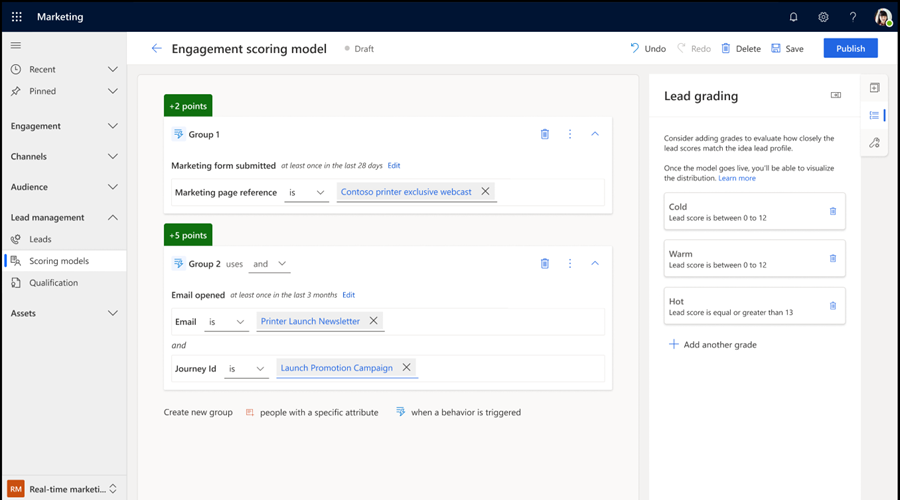
Puanlama modeli ayarlarını inceleme
Pencerenin sağındaki dikey çubuktaki üçüncü seçenek model ayarlarına erişmenizi sağlar. Burada, varlıkların puanlandığını görselleştirebilir, giriş kartında başlangıçta tanımlanan koşulları değiştirebilir ve modelin puanlandığı Departman'ı görüntüleyebilirsiniz (geçerli olması durumunda). Bir Departman'da çalışıyorsanız, model yalnızca o Departmandaki müşteri adaylarını puanlar. Ayrıca ana ilgili kişi etkileşimlerinden mi yoksa yalnızca müşteri adayı etkileşimlerinden mi yararlanmak istediğinize de karar vekleyebilirsiniz. Sonraki bölümde bu konu hakkında daha fazla bilgi.
Puanlama modelinizde ana ilgili kişi etkileşimlerinden yararlanma
Önemli
Giden pazarlama kullanıyorsanız ve Customer Insights - Journeys puanlama modelleri kullanmaya başlamak istiyorsanız, etkileşimlerinizin büyük olasılıkla ilgili kişi düzeyinde depolandığını unutmayın. Bu nedenle, Customer Insights - Journeys müşteri adayı puanlamayı kullanmaya başlarken ana ilgili kişi etkileşimlerini dikkate almanız gerekir.
Customer Insights - Journeys, ana ilgili kişiye gerek kalmadan müşteri adaylarına doğrudan pazarlama yapmanıza olanak tanır. Diğer yandan, dışa yönelik pazarlama yalnızca ilgili kişilere pazarlar ve tüm müşteri adaylarının ana ilgili kişisinin olmasını gerektirir. Customer Insights - Journeys müşteri adaylarına fazladan esneklik sağlar ve etkileşimlerin depolanma biçimini da değiştirir.
- Giden pazarlama: Tüm etkileşimler ilgili kişi düzeyinde depolanır.
- Customer Insights - Journeys: Müşteri adaylarına pazarlama yaparsanız (örnek: müşteri adayı seyahati) veya ilgili kişilere pazarlama yaparsanız etkileşimler müşteri adayı düzeyinde depolanabilir.
Customer Insights - Journeys puanlama modelleri, puanlama modelinde ana ilgili kişi etkileşimlerinin hesaplanması gerekip gerekmediğine karar vermenizi güçlendirir. Bunu yapmak için, puanlama modeli oluştururken sağ çubuktaki Ayarlar'a gidin ve "Ana ilgili kişi etkileşimlerini say" seçeneğini belirleyin. Seçenek belirlenirse model müşteri adayı varlığı ve ilgili ana ilgili kişi varlığı için tüm etkileşimleri dikkate alır, aksi takdirde yalnızca müşteri adayı varlığı.
Puanlama modeli yayımlama ve puanları hesaplamaya başlama
Modeliniz hazır olduğunda, puanları hesaplamaya başlamak için Yayımla'yı seçin. Koşulları görüntülemeye devam edebilirsiniz ancak bunların hiçbirini değiştiremezsiniz. Müşteri adaylarının hacmine ve modelin karmaşıklık düzeyine bağlı olarak, puanları hesaplamak için gereken süre değişir.